Управлението на HDMI аудио понякога може да стане сложно в работната среда на GNOME. Проблемът, с който се сблъскват потребителите при възпроизвеждане на мултимедия чрез HDMI връзка, не е звук. За разлика от Windows и Mac OS, Linux не се възпроизвежда директно на HDMI устройството по подразбиране.
Аудиото трябва да бъде ръчно превключено към HDMI устройство от настройките на звука, в противен случай звукът ще продължи да се възпроизвежда през високоговорителите на компютъра, а видеото ще се възпроизвежда на HDMI източник като външен монитор или проектор.
В този урок ще видите как лесно да промените настройките, за да добавите аудио изходни устройства към панела на състоянието. Това ще ви позволи бързо да промените аудио изхода на външното устройство.
Добавяне на устройства за аудио изход към менюто за състояние в Ubuntu и Fedora
Стъпка 1) Първото нещо, което трябва да направите, е да активирате разширенията на GNOME на вашия Ubuntu и Fedora PC. Обърнете се към нашето подробно ръководство, като използвате връзките по-долу и продължете към следващата стъпка.
Инсталирайте разширенията на черупката на GNOME в Ubuntu
Инсталирайте разширенията на черупката на GNOME във Fedora
Стъпка 2) Отидете на Избор на устройство за входно и изходно устройство за звук, като използвате същия браузър, в който сте инсталирали разширенията на черупката на GNOME в Стъпка (1).
Избор на устройство за въвеждане и извеждане на звук
Стъпка 3) Включете плъзгача в положение „ON“ и инсталирайте разширението.
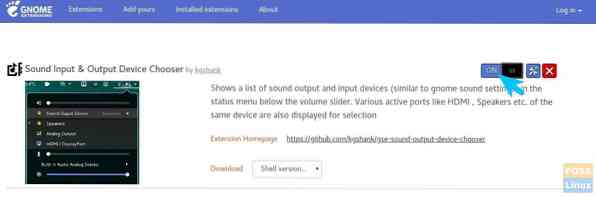
Стъпка 4) За да конфигурирате разширението, отидете на https: // extensions.гном.org / local / page и кликнете върху „Инсталирани разширения.”
Стъпка 5) Щракнете върху иконата на зъбно колело до „Избор на устройство за въвеждане и извеждане на звук.”
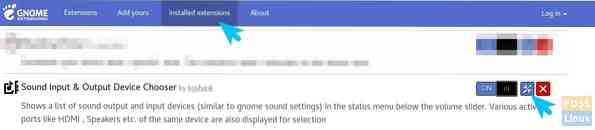
Стъпка 6) По подразбиране настройките разширението показва и устройства за въвеждане в менюто за състояние. Можете да конфигурирате настройките само да показват изходните устройства, така че да не правите менюто на състоянието пренаселено.
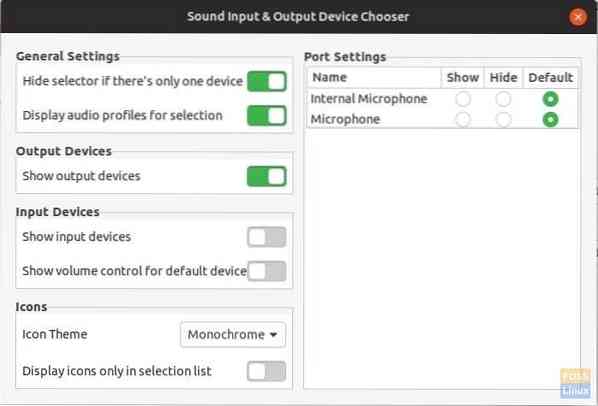
Стъпка 7) Продължете и включете HDMI връзката сега и кликнете върху лентата на състоянието. Трябва да видите аудио изход HDMI профили, включително стерео, съраунд 5.1 и съраунд 7.1. Можете да изберете профила за възпроизвеждане на звука през HDMI.
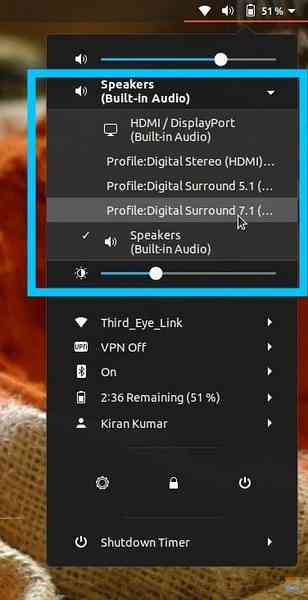
Това е!
 Phenquestions
Phenquestions



